Android4.4.1(KitKat)のOTAアップデートが開始されてからまだ1週間も経っていませんが、早くもAndroid4.4.2のOTA配信が始まったようです。ちなみに肝心のアップデートの内容は、「ボイスメール受信時に通知がされないバグの修正」「その他ソフトウェアのバグの修正」「セキュリティの強化」となっています。
今回も既に手動アップデート用のファイルがネット上に公開されていますので、それを用いて手持ちのNexus4/Nexus7(2013)LTEをアップデートしてみたいと思います。
SPONSORED LINK
手持ちのNexus端末の状態
今回アップデートを行なうNexus4/Nexus7(2013)LTEの現状をはじめにまとめたいと思います。
Nexus4
- OSバージョンはAndroid4.4.1 KitKat(ビルド番号:KOT49E)
- ブートローダーはunlock済み。またrootも取得済み
- カスタムリカバリーはTWRP(バージョン2.6.3.2)を導入済み
- ROMは標準ROMを使用(カスタムROM未導入)
ちなみに端末情報を確認したところが下の写真です。
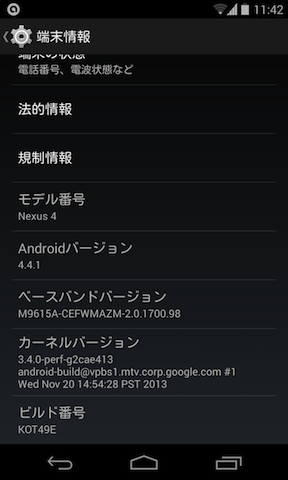
Nexus7(2013)LTE
- OSバージョンはAndroid4.4 Kitkat(ビルド番号:KRT16O)
- ブートローダーはunlock済み。またrootも取得済み
- カスタムリカバリーはTWRP(バージョン2.6.3.0)を導入済み
- ROMは標準ROMを使用(カスタムROM未導入)
こちらも端末情報を念のため載せておきます。
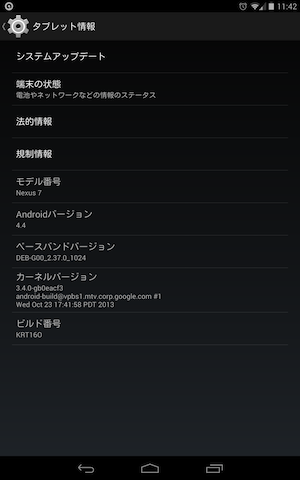
ちなみにNexus4は4日前にAndroid4.4からAndroid4.4.1に手動アップデートを行なったばかりです。
まずは小さい方からちゃちゃっと終わらせちゃいましょう
アップデートはまずNexus4から行なっていきたいと思います。
ちなみに作業のおおまかな流れは以下の通りで、これはNexus4でもNexus7(2013)LTEでも変わりません。
- 端末内に手動アップデート用のファイルをコビーする
- 端末の電源を落として、カスタムリカバリー(TWRP)を起動する
- カスタムリカバリーからイメージファイルを導入する
それでは早速作業に取りかかります。
端末内に手動アップデート用のファイルをコピーする
先日Nexus4をAndroid4.4.1に手動でアップデートした際の記事でも書きましたが、手動アップデートを行なう場合はカスタムリカバリーのflash機能を用います。そのため、まずは端末内に手動アップデート用のイメージファイルをコピーします。
なお各端末ごとのAndroid4.4.2への手動アップデートファイルはそれぞれ以下よりダウンロードが可能です。
端末の電源を落として、カスタムリカバリー(TWRP)を起動する
イメージファイルを端末内にコピーしたら、端末の電源を落とします。

次にボリュームダウンボタンと電源ボタンを同時に数秒押し続け、ブートローダーを起動します。
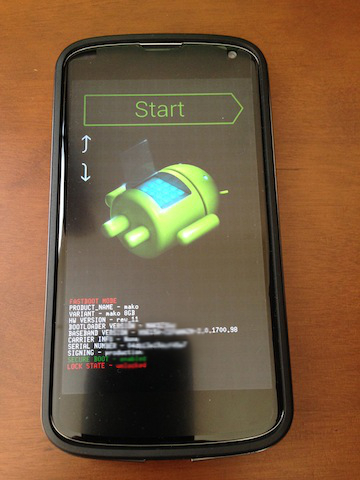
ブートローダー(ドロイドくんのお腹が開いた絵の画面)が立ち上がったら、ボリュームダウン(アップでも構いません)ボタンを何回か押し、「Recovery mode」を選択し、電源ボタンで決定します。
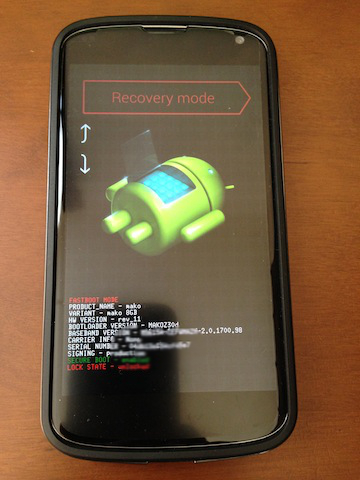
これでカスタムリカバリー(TWRP)が立ち上がります。

カスタムリカバリーからイメージファイルを導入する
カスタムリカバリーが立ち上がったら「Install」をタップします。
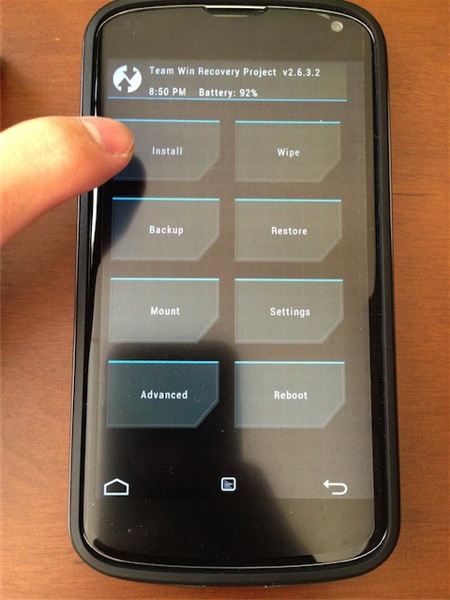
次に先ほど端末内にコピーしたファイルを探してタップします。
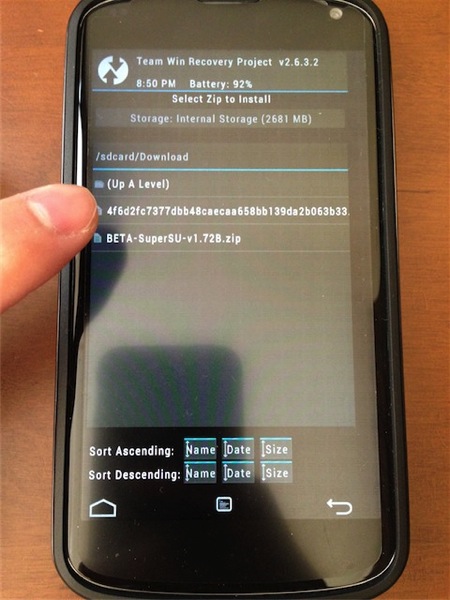
そして「Swipe to Confirm Flash」を左から右へスワイプ(シュッと)します。
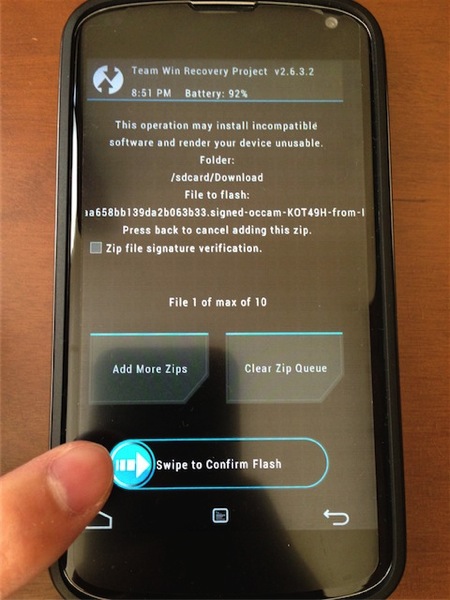
躊躇せずにシュッといきましょう。
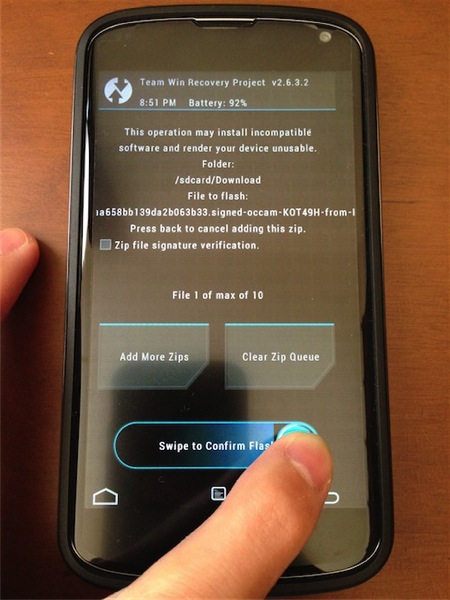
これでアップデート処理が始まります。と思ったのも束の間・・・。
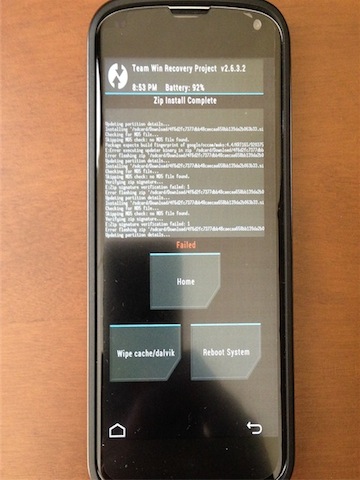
「Failed」と表示され、アップデートが出来ませんでした。なお写真のNexus4が縦長になった気がするのは気のせいではありません。写真の加工を失敗しました(笑)
大きい方ならどうなるか、試してみる
Nexus4でエラーになってしまいまいたので、Nexus7(2013)LTEならどうなるのか試してみました。ちなみに手順はNexus4の場合と変わりません。
アップデートファイルを選択した後、「Swipe to Confirm Flash」を左から右へスワイプします。
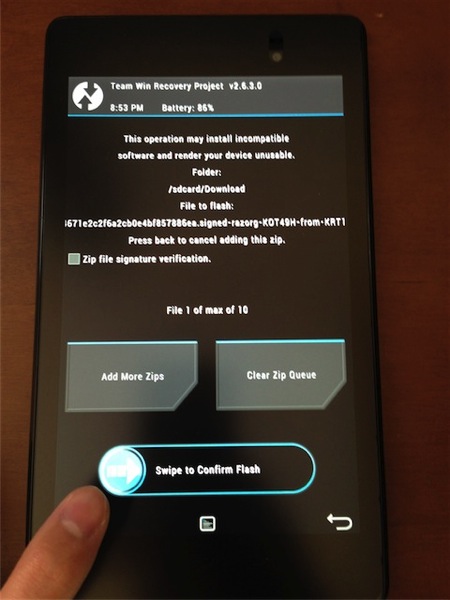
思い切ってシュッといきましょう。
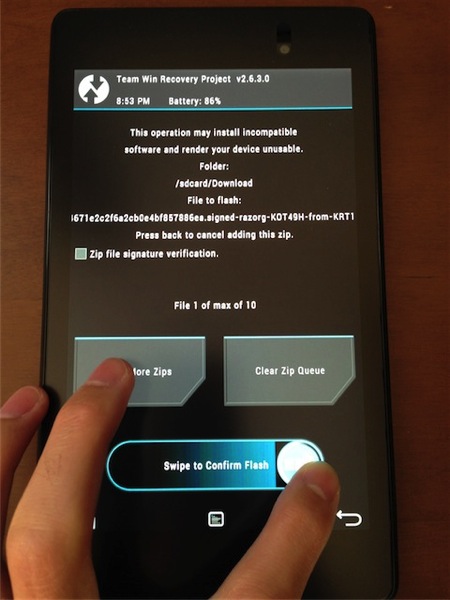
どうやらこちらもダメなようです。
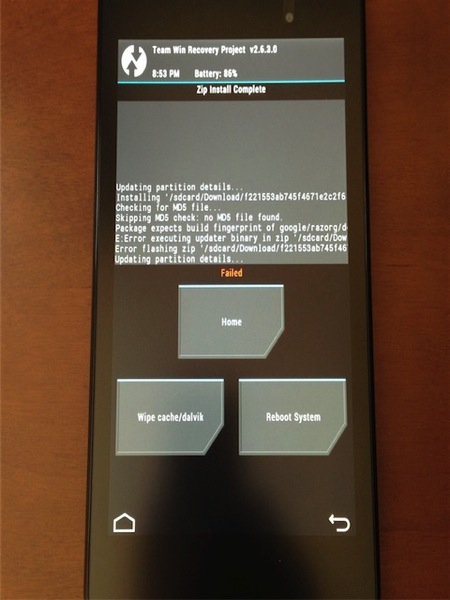
なんでできないんだろう?
困りました。前回と同じ手順で望んだのですが、どちらもうまくいきません。
ただ実は前回からNexus7に関してはアップデートできなかったんですよね。もしかしたらrootを取得済みであることやカスタムリカバリーのバージョンに原因があるのかもしれません。
仕方がないので、一度端末を初期化して、カスタムリカバリーも最新バージョンのものを準備してから再度チャレンジしてみたいと思います。


